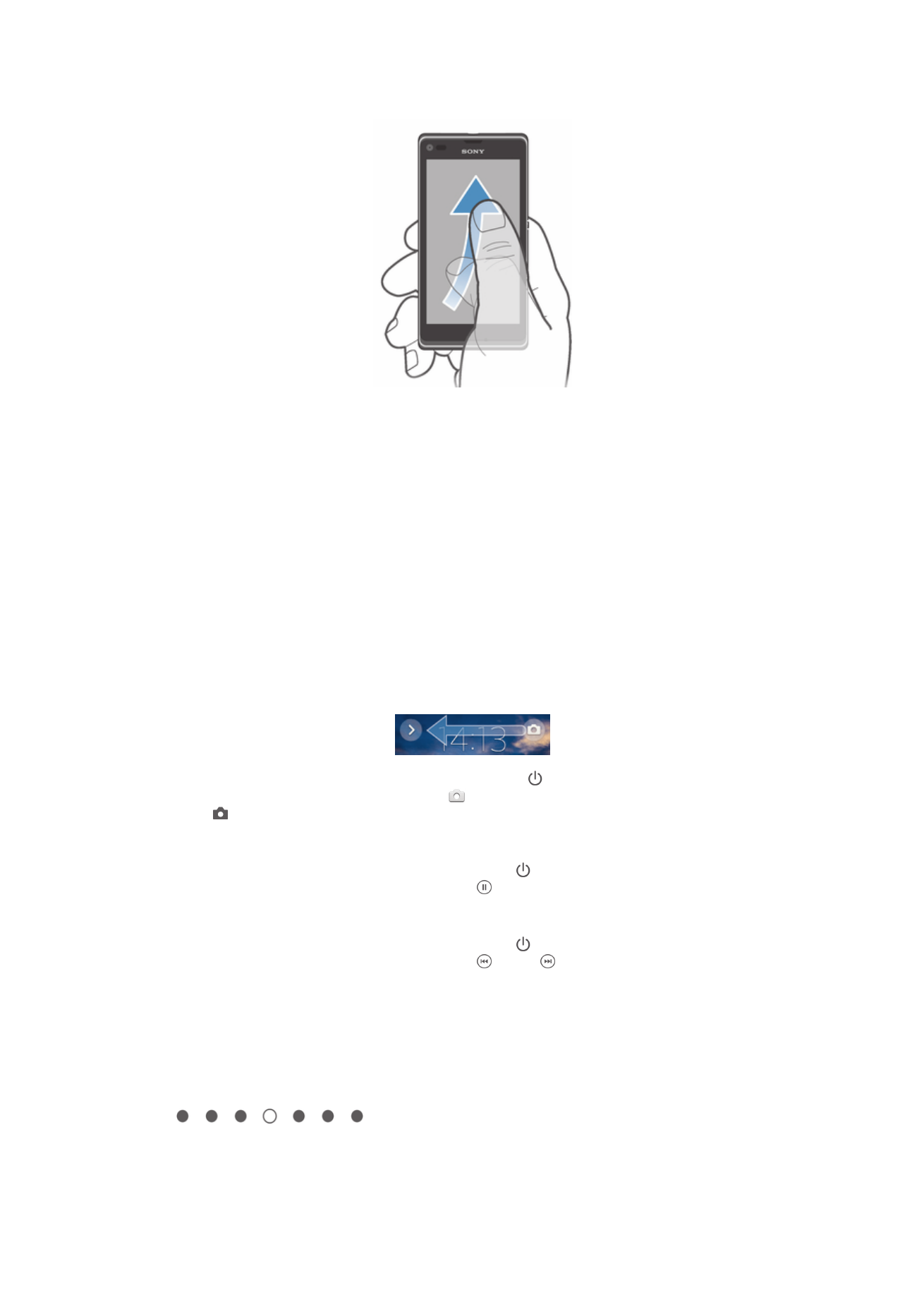
Layar ngarep
Layar Ngarep iki minangka gateway menyang fitur utama ing piranti. Sampeyan bisa
ngatur Layar Ngarep karo widget, trabasan, folder, tema, wallpaper lan item liyane.
Ambane Layar Ngarep ngluwihi tampilan layar biasane, dadi sampeyan kudu nggulung
cepet ngiwa utawa nengen kanggo ndeleng konten ing kabeh panel layar Ngarep.
nuduhake bagean Layar Ngarep sing saiki dipanggoni.
Sampeyan bisa nyetel salah siji panel minangka panel layar Ngarep, lan nambah utawa
mbusak panel.
17
Iki penerbitan versi Internet. © Dicetak khusus kanggo keperluan pribadi.
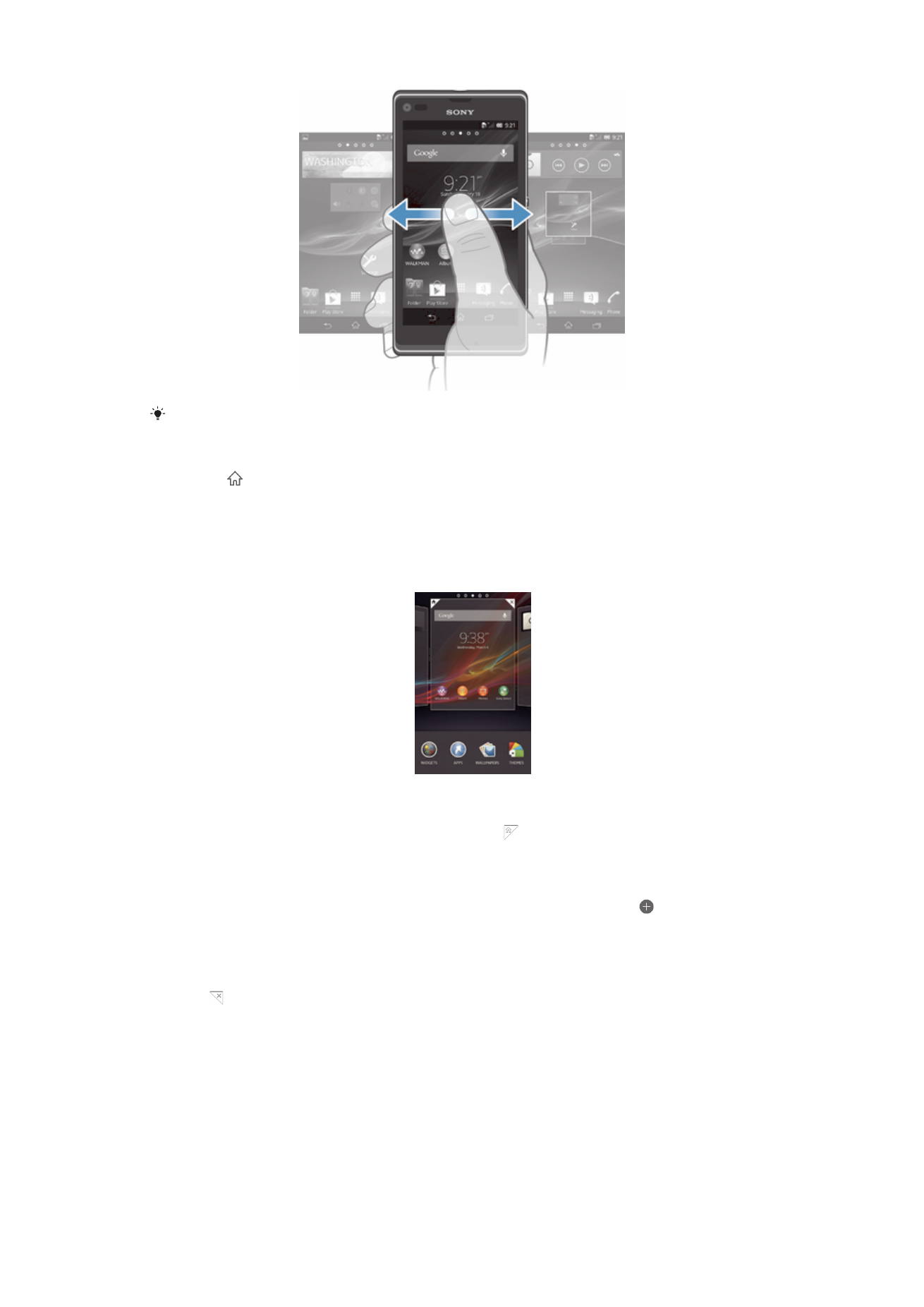
Item ing garis ing sisih ngisor layar tansah kasedhiya kanggo akses cepet.
Kanggo pindhah menyang layar Ngarep
•
Pencet .
Kanggo nelusur layar Ngarep
•
Gulung cepet nengen utawa ngiwa.
Nyetel panel minangka panel layar Ngarep utama
1
Demek terus area kosong ing Layar Ngarep nganti piranti kedher.
2
Gulung cepet ngiwa utawa nengen kanggo njlajah panel sing arep disetel
minangka panel layar Ngarep utama, banjur tutul .
Nambahake panel menyang layar Ngarep
1
Demek terus area kosong ing Layar Ngarep nganti piranti kedher.
2
Gulung cepet ngiwa utawa nengen menyang panel jlajah, banjur tutul .
Mbusak panel saka layar Ngarep
1
Demek terus area kosong ing Layar Ngarep nganti piranti kedher.
2
Gulung cepet ngiwa utawa nengen kanggo njlajah panel sing arep dibusak, banjur
tutul .
Widget
Widget yaiku aplikasi cilik sing bisa langsung digunakake ing Layar Ngarep. Contone,
widget pamuter “WALKMAN” ngidini sampeyan miwiti muter musik kanthi langsung.
Sawetara widget bisa diowahi ukurane, dadine sampeyan bisa nggedhekake kanggo
ndeleng isi luwih akeh utawa nyilikake kanggo ngirit papan ing Layar Ngarep.
18
Iki penerbitan versi Internet. © Dicetak khusus kanggo keperluan pribadi.
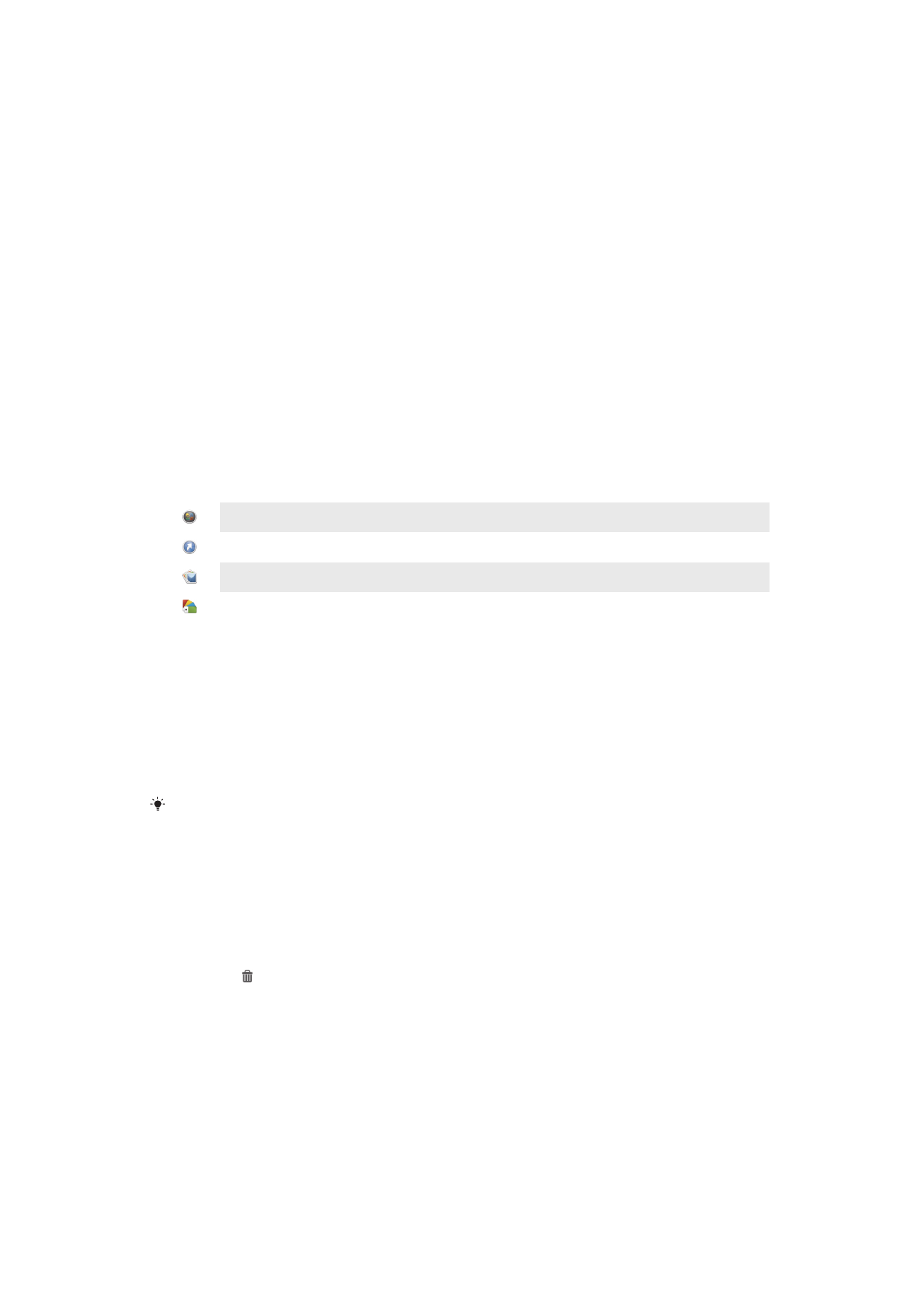
Nambahake widget menyang layar Ngarep
1
Demek terus area kothong ing Layar Ngarep nganti piranti kedher, banjur tutul
Widget.
2
Golek banjur tutul widget sing arep ditambahake.
Ngowahi ukuran widget
1
Demek terus widget nganti dadi gedhe lan piranti geter, banjur culake widget. Yen
widget bisa diowahi ukurane, contone, widget Tanggalan, pigura sing disorot lan
titik sing diowahi ukurane bakal katon.
2
Seret titik kasebut mlebu utawa metu kanggo nyilikake utawa nggedhekake
widget.
3
Kanggo konfirmasi ukuran anyar widget, tutul ngendi wae ing Layar Ngarep.
Ngatur maneh layar Ngarep
Ngatur tampilan layar Ngarep lan ngganti fitur sing bisa diakses saka layar kasebut.
Nggenti latar mburi layar, mindhah-mindhah item, gawe folder, lan tambah trabasan lan
widget.
Pilihan Kustomisasi
Yen sampeyan demek terus area kosong in layar Ngarep, pilihan kustomisasi iki bakal
katon:
Nambahake widget ing layar Ngarep.
Nambahake aplikasi lan trabasan.
Nyetel wallpaper ing layar Ngarep.
Nyetel tema layar mburi.
Ndeleng pilihan pangaturan dhewe saka layar Ngarep
•
Demek terus area kosong ing Layar Ngarep nganti piranti kedher lan pilihan
pangaturan dhewe katon ing sisih ngisor layar.
Nambahake trabasan menyang layar Ngarep
1
Demek terus area kosong ing Layar Ngarep nganti piranti kedher.
2
Tutul Aplikasi > Trabasan.
3
Pilih trabasan.
Sampeyan bisa nambahake trabasan aplikasi langsung saka layar Aplikasi kanthi ndemek
terus aplikasi kasebut.
Mindhah item ing layar Ngarep
•
Demek terus item nganti dadi gedhe lan piranti kedher, banjur seret item menyang
panggonan anyar.
Mbusak item saka layar Ngarep
•
Demek terus sawijine item nganti dadi gedhe lan piranti geter, banjur seret item
menyang .
Nggawe folder ing layar Ngarep
1
Demek terus lambang aplikasi utawa trabasan nganti dadi gedhe lan piranti
kedher, banjur seret lan selehake ing ndhuwure lambang aplikasi utawa trabasan
liyane.
2
Tik jeneng folder banjur tutul Rampung.
Nambah folder ing layar Ngarep
•
Tutul terus sawijine item nganti dadi gedhe lan piranti geter, banjur seret item
menyang folder.
19
Iki penerbitan versi Internet. © Dicetak khusus kanggo keperluan pribadi.
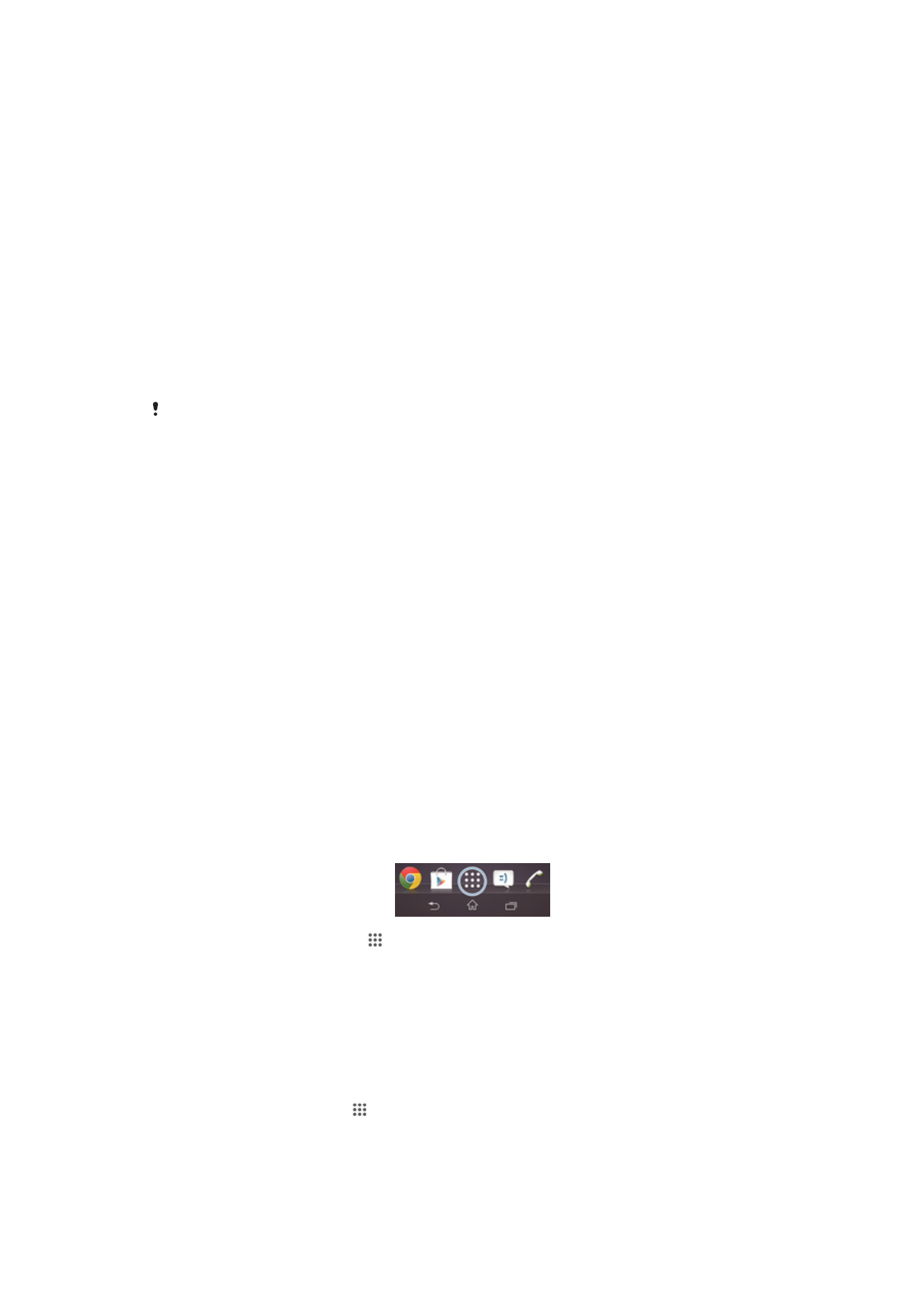
Ngganti jeneng folder
1
Tunyuk folder kanggo mbukak.
2
Demek terus garis judhul folder kanggo nuduhake kolom Jeneng folder.
3
Ketik jeneng folder anyar banjur tunyuk Rampung.
Ngganti latar mburi layar Ngarep
Atur Layar Ngarep kanthi gaya sing dikarepake nggunakake macem-macem wallpaper
lan tema.
Nggenti wallpaper layar Ngarep
1
Tutul terus bagian kosong ing Layar Ngarep nganti telpon kedher.
2
Tutul Wallpaper banjur pilih pilihan.
Nyetel tema layar Ngarep
1
Demek terus area kosong ing Layar Ngarep nganti piranti kedher.
2
Tutul Irah, banjur pilih tema.
Yen sampeyan nggenti tema, ing sawetara aplikasi, latar mburi uga bakal digenti.